本文概述
矩形命令用于在工程图中创建矩形。
有两种绘制矩形的方法。在第一种方法中, 我们可以通过指定点随机创建矩形。在第二种方法中, 我们可以通过指定值(长度和宽度)来创建矩形。
让我们通过两个例子来理解。
范例1:
随机绘制矩形。
步骤如下:
从功能区面板中选择矩形命令。矩形图标如下图所示:

Or
在命令行中输入Rec或Rectangle, 然后按Enter。
在视口上指定第一个角点。
在视口上指定第二个角点(与第一个点成对角线)。
范例2:
通过指定长度和宽度来绘制矩形。
步骤如下:
从功能区面板中选择矩形命令。矩形图标如下图所示:

Or
在命令行中输入Rec或Rectangle, 然后按Enter。
在视口上指定第一个角点。
以@length, width的形式指定矩形的长度和宽度。例如, @ 4, 5。
其中, 4是矩形的长度, 而5是矩形的宽度。
按Enter键。
圆角矩形
也可以创建带有圆角的矩形。
下面列出了创建圆角矩形的步骤:
从功能区面板中选择矩形命令。矩形图标如下图所示:

Or
在命令行中输入Rec或Rectangle, 然后按Enter。
键入F或Fillet, 然后按Enter。
(细线用于创建圆形边缘。)
指定矩形的圆角半径。例如1。
按Enter键。
在视口上指定矩形的第一个角点。
以@length, width的形式指定矩形的长度和宽度。例如, @ 6, 6
按Enter键。
下图显示了所形成的矩形:
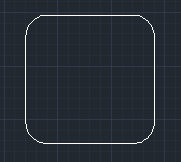
我们也可以键入Elevation或E代替Fillet来创建圆角。
带有倾斜角的矩形
也可以创建带有倾斜角的矩形。
下面列出了创建倾斜的角矩形的步骤:
从功能区面板中选择矩形命令。矩形图标如下图所示:

Or
在命令行中输入Rec或Rectangle, 然后按Enter。
键入C或倒角, 然后按Enter。
(倒角用于创建倾斜的边缘。)
指定矩形的第一个倒角距离。例如1。
按Enter键。
指定矩形的第二个倒角距离。例如1。
按Enter键。
在视口上指定矩形的第一个角点。
以@length, width的形式指定矩形的长度和宽度。例如, @ 7, 6。
按Enter键。
下图显示了所形成的矩形:
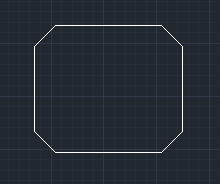
注意:两侧的倒角距离应相同, 以创建规则形状。我们也可以根据要求更改形状。
宽度增加的矩形
我们可以增加矩形的宽度。
下面列出了增加矩形宽度的步骤:
从功能区面板中选择矩形命令。矩形图标如下图所示:

Or
在命令行中输入Rec或Rectangle, 然后按Enter。
输入W或Width, 然后按Enter。
指定矩形的线宽。例如1。
按Enter键。
在视口上指定矩形的第一个角点。
以@length, width的形式指定矩形的长度和宽度。例如, @ 5, 5
按Enter键。
下图显示了所形成的矩形(以蓝色线表示, 以提高可见度):
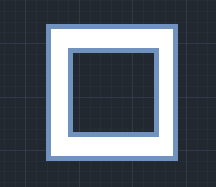
注意:通过为每个属性指定值, 我们可以在矩形上执行多种功能。要删除特定属性(例如Width / chamfer), 我们需要为矩形的相应属性指定值0。
厚度增加的矩形
我们可以增加矩形的厚度。
下面列出了增加矩形的厚度的步骤:
从功能区面板中选择矩形命令。矩形图标如下图所示:

Or
在命令行中输入Rec或Rectangle, 然后按Enter。
输入T或厚度, 然后按Enter。
指定矩形的厚度。例如1。
按Enter键。
在视口上指定矩形的第一个角点。
以@length, width的形式指定矩形的长度和宽度。例如, @ 6、5。
按Enter键。
厚度将在Z方向, 并且仅在3D中可见。
 srcmini
srcmini
评论前必须登录!
注册